Nova instalação do Xenserver 7
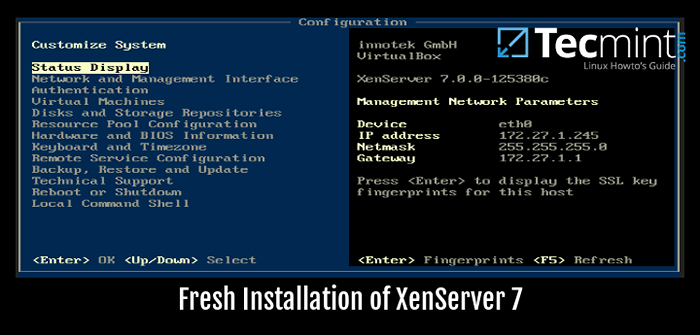
- 3708
- 110
- Maurice Champlin
Em artigos anteriores, Xenserver 6.5 Configuração e uso foram discutidos. Em Maio de 2016, Citrix lançou a nova versão da plataforma Xenserver. Plenty permaneceu o mesmo, mas também há algumas novas adições úteis para esta versão mais recente.
Uma das maiores mudanças é a atualização para o subjacente DOM0 ambiente. Xenserver 6.5 estava usando CENTOS 5.10 e o novo lançamento de Xenserver 7 DOM0 foi atualizado para CENTOS 7.2. Isso trouxe um kernel Linux mais novo em DOM0 bem como facilidade de futuras habilidades de atualização dentro CENTOS 7.
Outra grande mudança ocorreu no particionamento feito para DOM0. Liberações mais antigas do Xenserver confiaram Mbr e uma partição radicular bastante pequena (4 GB). Posteriormente, muitos usuários provavelmente tiveram problemas em que os registros preenchiam rotineiramente a partição raiz se não fossem monitorados ou exportados para um mecanismo de log externo.
Com o novo lançamento, o esquema de particionamento mudou para Gpt bem como uma partição mais lógica foi realizada. O gráfico abaixo é totalmente creditado com as informações oficiais de liberação do Citrix:
- Partição de Domínio de Controle de Host Xenserver de 18 GB (DOM0)
- Partição de backup de 18 GB
- Partição de logs de 4 GB
- Partição de troca de 1 GB
- 5 GB de partição de inicialização UEFI
Essas mudanças requerem requisitos maiores do disco rígido para DOM0 Comparado às versões mais antigas do Xenserver, mas o esquema alivia várias questões experimentadas em versões mais antigas.
A próxima atualização notável em Xenserver 7 é a atualização real de Xen 4.4 a Xen 4.6. Xen é a parte real do hipervisor do Xenserver.
A lista de correções e aprimoramentos é bastante grande, mas alguns dos aprimoramentos altamente notáveis da Citrix incluem introspecção anti-malware sem agente para os hóspedes, bem como estruturas que podem permitir que os hóspedes sejam migrados entre CPUs de diferentes gerações.
Existem muitos outros aprimoramentos vistos nesta atualização e o autor incentiva fortemente a visualização das listas e documentos associados no site da Citrix:
- https: // www.Citrix.com/produtos/xenserver/whats-Now.html
ISENÇÃO DE RESPONSABILIDADE
O objetivo deste artigo é percorrer uma nova instalação e ajudar os administradores com o processo de atualização de instalações mais antigas do Xenserver para o Xenserver 7 mais recente e aplicar patches críticos.
- Instalação fresca do Xenserver 7
- Atualizando o Xenserver 6.5 a Xenserver 7
- Aplicando o Xenserver 7 Patch crítico
Existem várias maneiras de fazer o processo de atualização e a solução 'certa' para qualquer instalação em particular será altamente dependente da organização. Certifique -se de entender as implicações e processos necessários para uma atualização bem -sucedida.
A Citrix lançou um documento muito detalhado que deve ser revisado antes do início do processo de atualização: Xenserver-7-0-Instalação-Guide.pdf
Requisitos do sistema Xenserver
- Xenserver 7 ISO : Xenserver-7.0.0-principal.ISO
- Servidor capaz de virtualização
- A lista de compatibilidade de hardware está aqui: http: // hcl.Xenserver.org/
- Muitos sistemas funcionarão mesmo que não listados, mas os resultados podem variar, use por sua conta e risco.
- RAM mínima de 2 GB; 4 GB ou mais recomendado para executar máquinas virtuais
- Mimimum 1 64 bits x86 1.5GHz CPU; 2 GHz ou mais e várias CPUs são sugeridas
- Espaço harddrive de pelo menos 46 GB; mais necessário se as máquinas virtuais serão salvas localmente
- Pelo menos uma placa de rede de 100 Mbps; Gigabit múltiplo sugerido
Autor sugeriu adições
Para salvar algumas dores de cabeça em potencial para os leitores, o autor recomenda os seguintes itens antes de iniciar este processo:
- Atualize o firmware no sistema Xenserver (especialmente o firmware da NIC) - mais tarde
- Pare com todos os convidados não essenciais para evitar problemas
- Leia a documentação da Citrix, bem como este artigo antes de começar
- Certifique -se de fazer backup das informações do pool para facilitar a reversão, se necessário
- Reinicie todo o Xenserver hospeda mais uma vez depois que todas as etapas foram concluídas se o ambiente puder pagar o tempo de reinicialização
Upgrade de host único e instalação fresca do Xenserver 7
Este primeiro processo passará por uma instalação completamente nova de Xenserver 7. Verifique os requisitos mínimos de hardware para garantir que a máquina possa suportar Xenserver 7.
1. O primeiro passo na instalação é baixar o Xenserver ISO arquivo. Usando o link acima, o arquivo pode ser facilmente baixado da Internet usando o 'wget' comando.
# wget -c http: // downloadns.Citrix.com.Edgesuite.net/11616/xenserver-7.0.0-principal.ISO
Depois que o ISO tiver baixado, copie -o para uma unidade USB com o 'dd' Utilitário. CUIDADO - O seguinte comando substituirá TUDO na unidade flash com o conteúdo do Xenserver ISO. Este processo também criará uma unidade USB inicializável para o processo de instalação.
# dd if = xenserver-7.0.0-principal.ISO de =
2. Agora coloque a mídia inicializável no sistema que o Xenserver deve ser instalado. Se a etapa de criação de mídia inicializável foi bem -sucedida, o sistema deve exibir a tela Xenserver Splash.
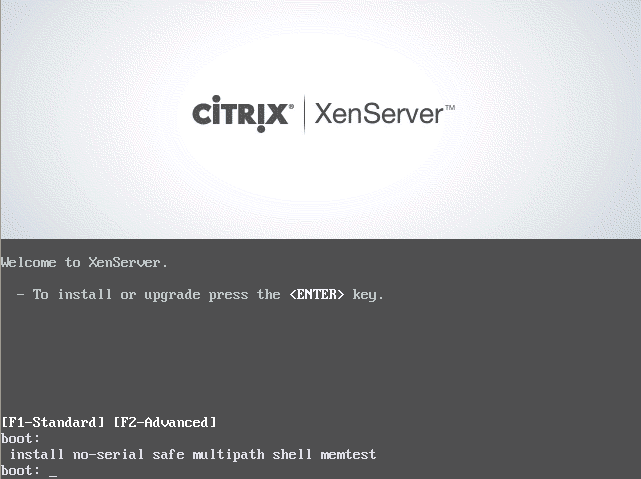 Tela de inicialização Xenserver 7
Tela de inicialização Xenserver 7 3. Nesta tela, basta bater digitar Para inicializar no instalador. A primeira tela, depois que o instalador começar com sucesso, solicitará ao usuário que selecione seu idioma.
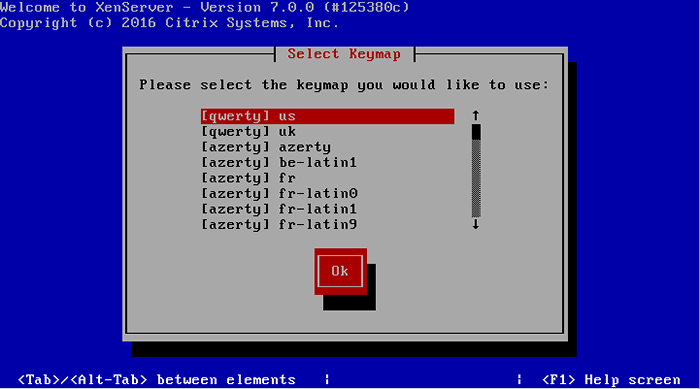 Selecione a linguagem de instalação Xenserver-7
Selecione a linguagem de instalação Xenserver-7 4. A próxima tela solicitará ao usuário que confirme que um atualizar ou instalar deve ser feito, bem como solicitar outros drivers especiais que possam precisar ser carregados para instalar o Xenserver.
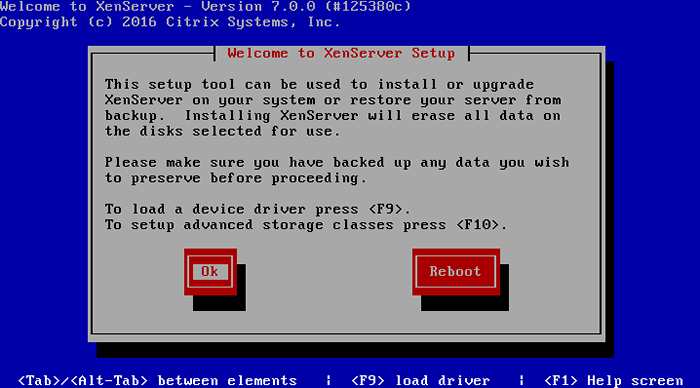 Xenserver 7 Instale ou atualize a configuração
Xenserver 7 Instale ou atualize a configuração 5. A próxima tela é o obrigatório Eula (Contrato de licença de usuário final). Use as setas do teclado para mover o cursor para o 'Aceite Eula' botão.
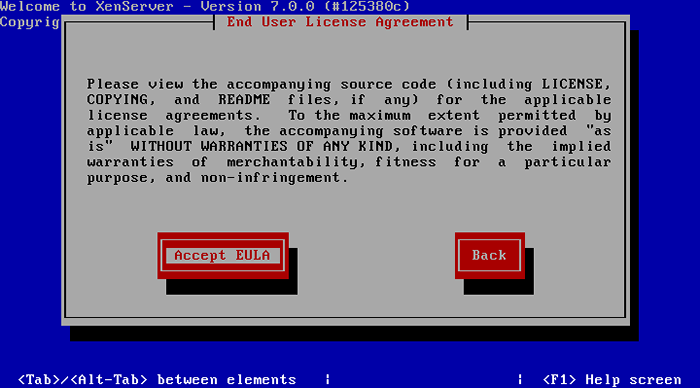 Xenserver 7 Aceite licença
Xenserver 7 Aceite licença 6. É aqui que a instalação pode seguir um dos dois caminhos se o instalador detectar uma instalação anterior. A próxima tela levará ao usuário um instalação limpa ou um upgrade para uma instalação Xenserver existente. O primeiro conjunto de instruções aqui passará por uma instalação limpa. Se for necessário uma atualização, vá adiante para a etapa 15.
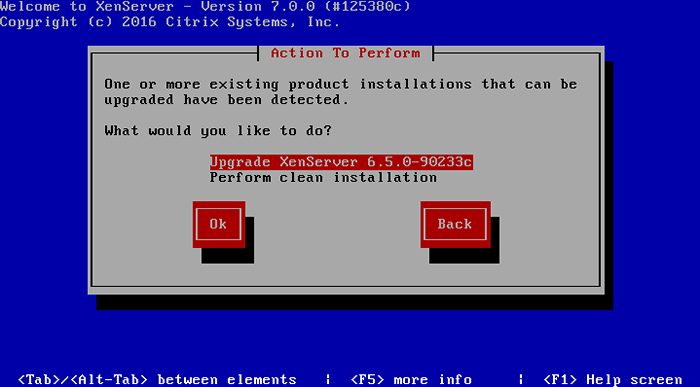 Xenserver 7 Instale ou upgrade Seleção
Xenserver 7 Instale ou upgrade Seleção 7. A próxima tela solicitará o dispositivo de instalação. Nesse caso, será 'sda'.
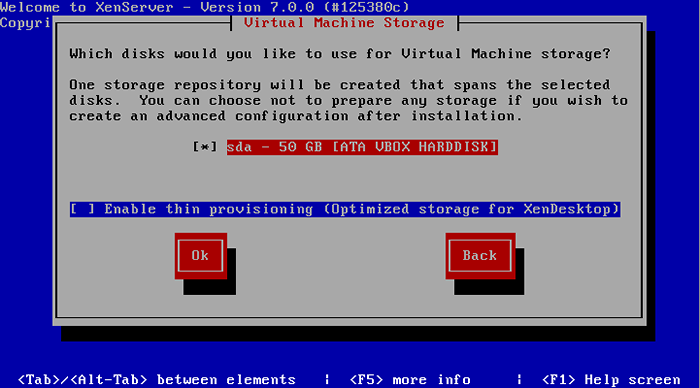 Selecione Xenserver 7 unidade de instalação
Selecione Xenserver 7 unidade de instalação 8. Depois que o caminho da instalação for escolhido, o Xenserver precisará saber onde residem os arquivos de instalação. Nesse caso, o instalador foi inicializado da mídia local e essa é a opção que deve ser escolhida.
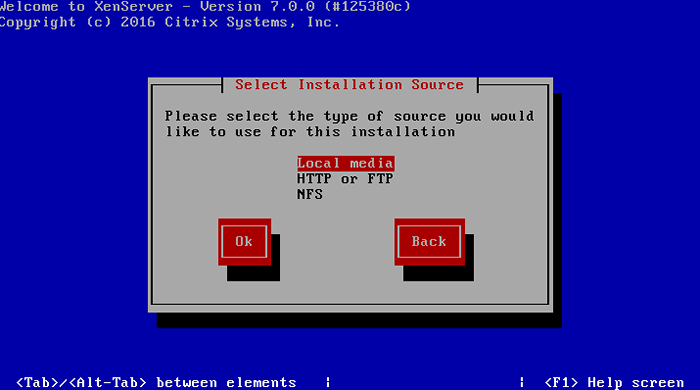 Selecione Xenserver 7 Fonte de instalação
Selecione Xenserver 7 Fonte de instalação 9. A próxima etapa permitirá ao usuário instalar pacotes suplementares ao mesmo tempo que este instalador. No momento da redação deste artigo, não há pacotes suplementares para Xenserver 7 então 'não' pode ser selecionado aqui.
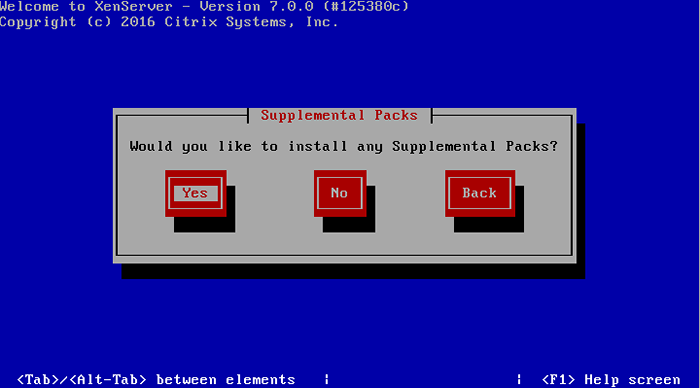 Selecione Xenserver 7 pacotes suplementares
Selecione Xenserver 7 pacotes suplementares 10. A próxima tela permitirá ao usuário confirmar a integridade dos arquivos de origem antes de instalar. A execução deste teste não é necessária, mas pode ajudar a detectar problemas de instalação antes de tentar escrever arquivos.
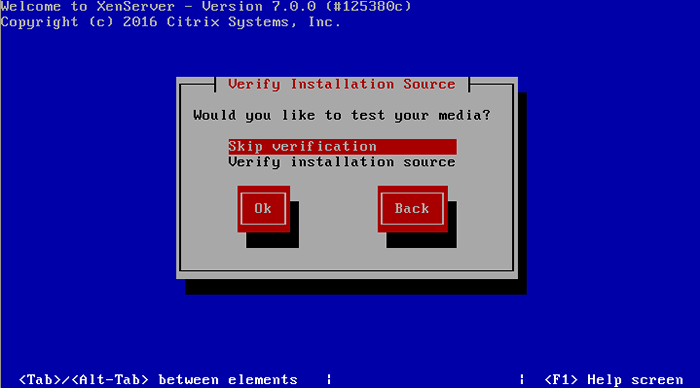 Verifique a fonte de instalação Xenserver 7
Verifique a fonte de instalação Xenserver 7 11. Depois que a verificação for concluída, se selecionada durante a instalação, o Xenserver instalador solicitará ao usuário que configure algumas informações do sistema.
O primeiro prompt será definir a senha do usuário root. Agora, como o Xenserver será o sistema subjacente a potencialmente vários servidores virtualizados importantes, é imperativo que a senha seja protegida e suficientemente complexa!
Importante: Não se esqueça dessa senha, pois não haverá outros usuários no sistema assim que o instalador terminar!
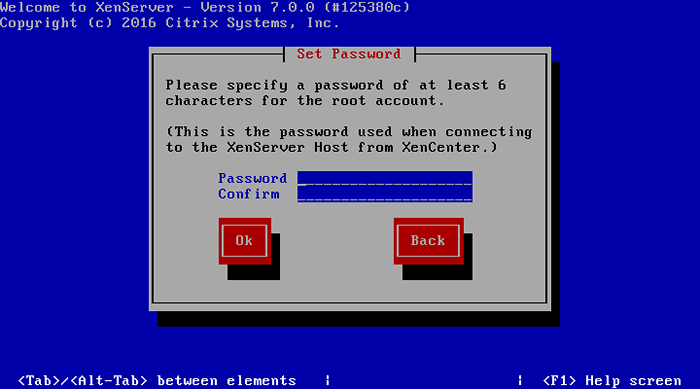 Defina a senha do Xenserver 7 Root
Defina a senha do Xenserver 7 Root 12. As próximas etapas perguntarão como a interface da rede de gerenciamento deve ser configurada (Estático endereço ou DHCP), bem como informações de nome de host e DNS. Isso dependerá do ambiente.
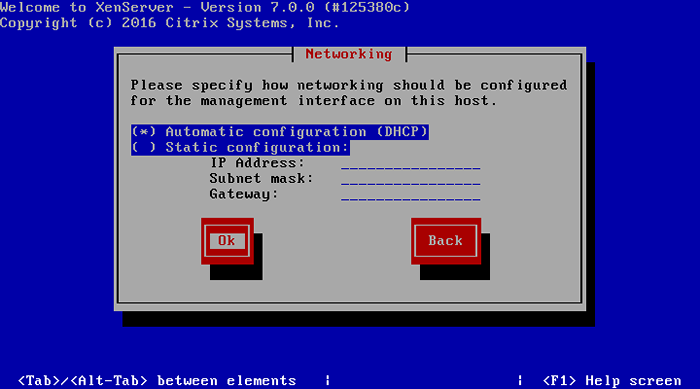 Selecione Xenserver 7 Networking
Selecione Xenserver 7 Networking 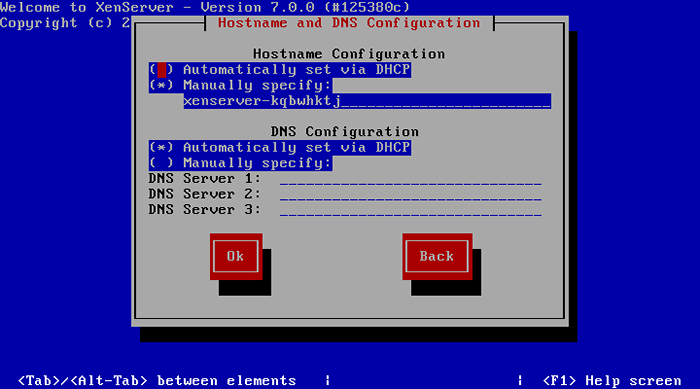 Defina o Xenserver 7 HostName e DNS
Defina o Xenserver 7 HostName e DNS 13. Esta etapa abrange várias telas para definir informações de fuso horário e Ntp (Protocolo de tempo da rede).
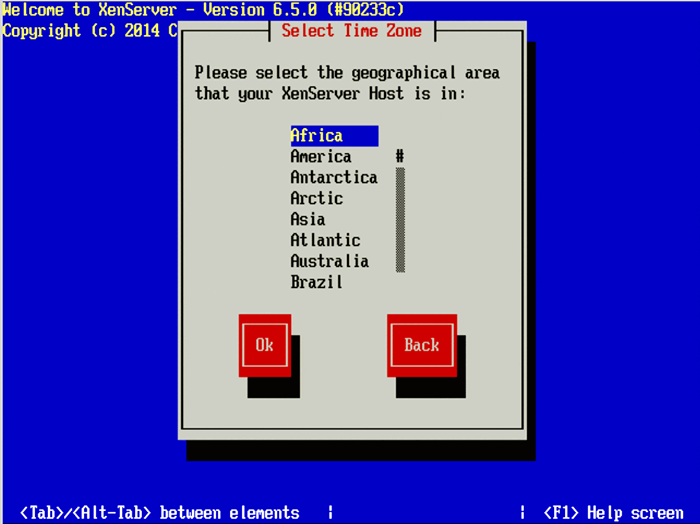 Selecione Xenserver 7 Time Fuzne
Selecione Xenserver 7 Time Fuzne 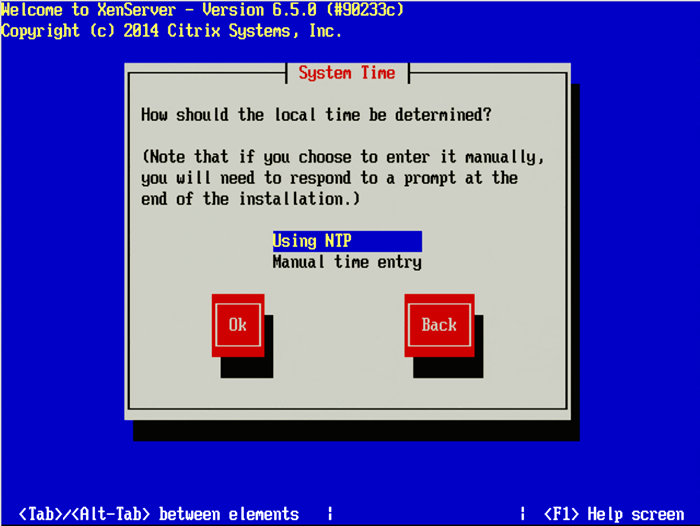 Defina o tempo do sistema Xenserver
Defina o tempo do sistema Xenserver 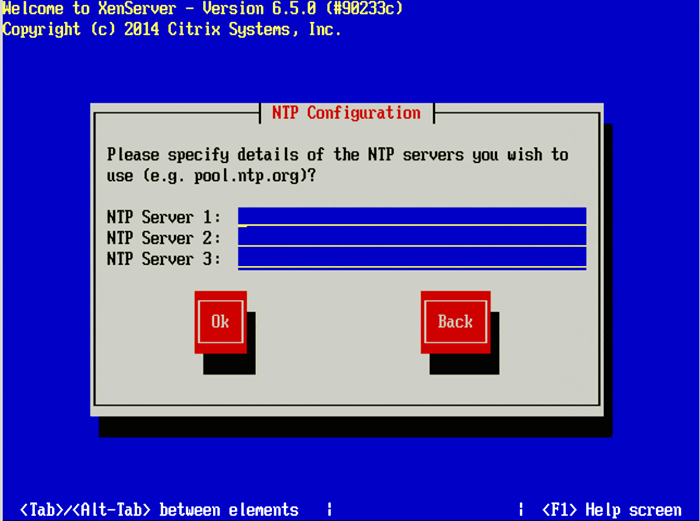 Configure o NTP para Xenserver 7
Configure o NTP para Xenserver 7 14. Neste ponto do instalador, todas as informações iniciais de configuração para uma instalação limpa foram fornecidas e o instalador está pronto para instalar todos os arquivos necessários.
AVISO - Continuando neste ponto Vai apagar todos os dados nos discos alvo!
Continue até a etapa 19 depois de selecionar 'Instale o Xenserver'.
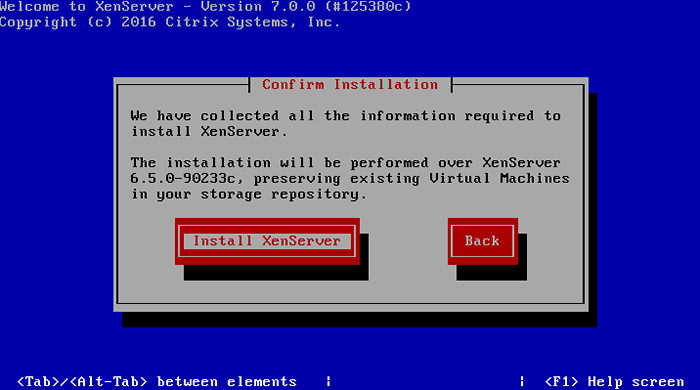 Confirme a instalação do Xenserver 7
Confirme a instalação do Xenserver 7 Atualizando o Xenserver 6.5 a Xenserver 7
15. Essas etapas são usadas apenas se executar uma atualização para uma versão mais antiga do Xenserver. A mídia de instalação localizará versões mais antigas do Xenserver se o usuário desejar. Ao fazer uma atualização, o instalador criará um backup do sistema atual automaticamente.
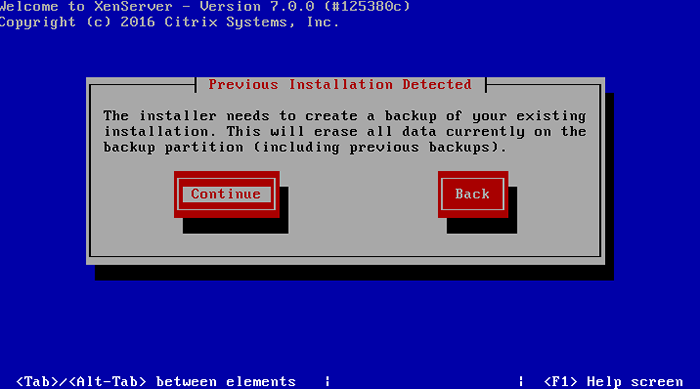 Instalação anterior do Xenserver detectado
Instalação anterior do Xenserver detectado 16. Depois que o backup for criado, o instalador solicitará pacotes suplementares. No momento da redação deste artigo, não há pacotes suplementares para Xenserver 7.
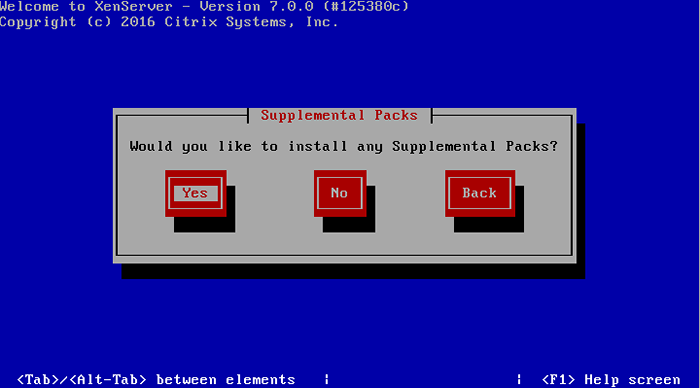 Selecione Xenserver 7 pacotes suplementares
Selecione Xenserver 7 pacotes suplementares 17. A próxima tela permitirá ao usuário confirmar a integridade dos arquivos de origem antes de instalar. A execução deste teste não é necessária, mas pode ajudar a detectar problemas de instalação antes de tentar escrever arquivos.
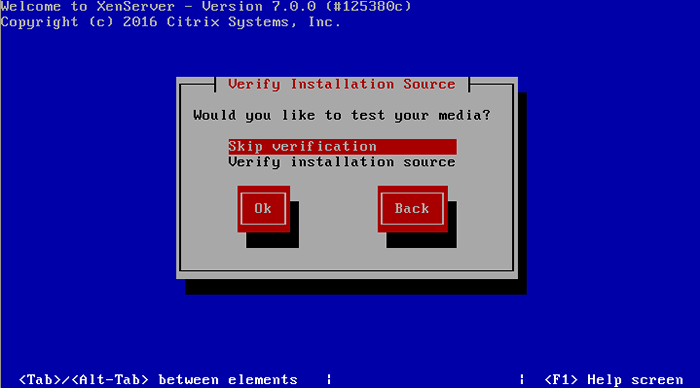 Verifique a fonte de instalação Xenserver 7
Verifique a fonte de instalação Xenserver 7 18. Finalmente a atualização pode começar! Neste ponto, o instalador fará backup do mais antigo 6.x sistema e faça as alterações apropriadas para configurar o Xenserver 7.
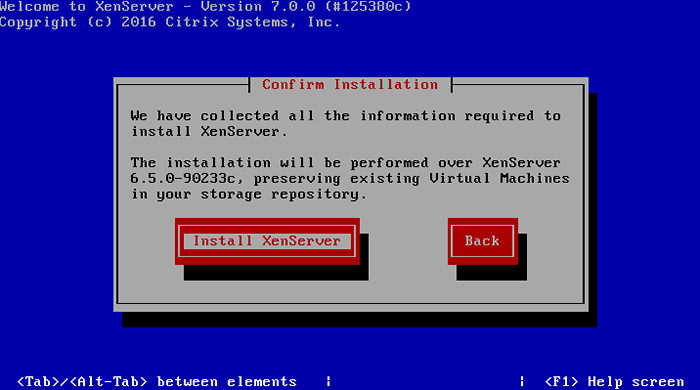 Confirme a instalação do Xenserver 7
Confirme a instalação do Xenserver 7 Continuando o Xensever 7 Instalação
19. Uma das mudanças mais óbvias que o autor observou com o mais recente Xenserver 7 é que os tempos de inicialização pareciam ter sido drasticamente reduzidos. A maioria dos sistemas Xenserver 7 testados até agora foi inicializada aproximadamente 35-60% mais rápido do que eles ao correr Xenserver 6.5. Se a instalação foi bem -sucedida, o sistema deve inicializar no Xenserver Console.
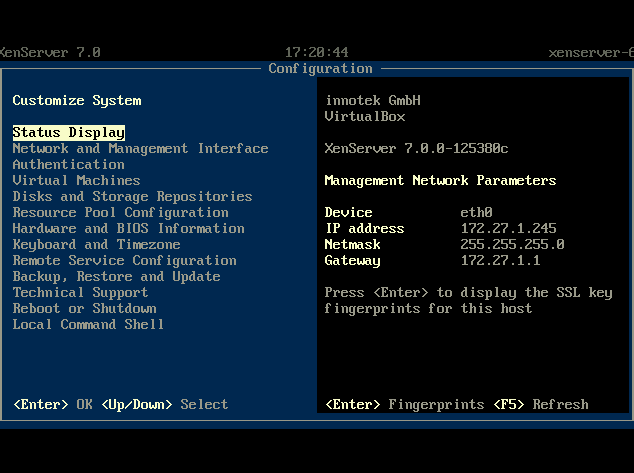 Xenserver 7 Console de configuração
Xenserver 7 Console de configuração Parabéns, a instalação/atualização do Xenserver foi bem -sucedida! Agora é hora de criar convidados virtuais, redes e repositórios de armazenamento!
Aplicando Xenserver 7 Patch crítico xs70e004
20. Para aplicar este patch através do XENCENTER, basta ir para o 'Ferramentas' menu e selecione 'Instalar atualização'.
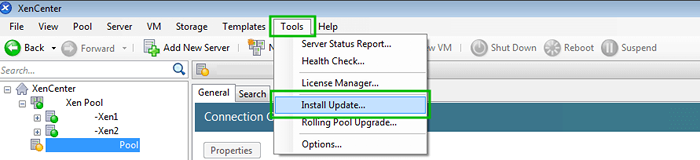 Instale o Patch XENCENTER
Instale o Patch XENCENTER 21. A próxima tela fornecerá algumas informações sobre o processo de instalação do patch. Basta clicar próximo para continuar depois de ler as precauções.
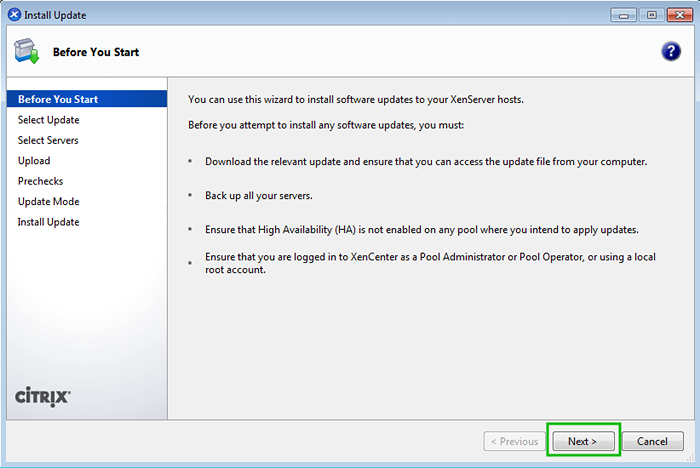 Informações do patch xEncenter
Informações do patch xEncenter 22. O XENCENTER, se conectado à Internet, poderá localizar qualquer patches ausente para o ambiente nesta tela. No momento deste artigo, o único patch disponível é 'XS70E004'. Este patch deve ser aplicado IMEDIATAMENTE Após a atualização ou instalação do Xenserver 7.
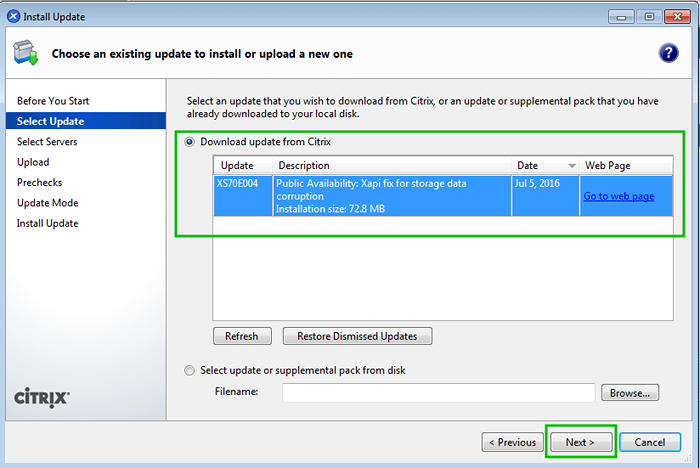 Xencenter Atualização do patch
Xencenter Atualização do patch 23. A próxima tela solicitará que os hosts Xenserver apliquem o patch para.
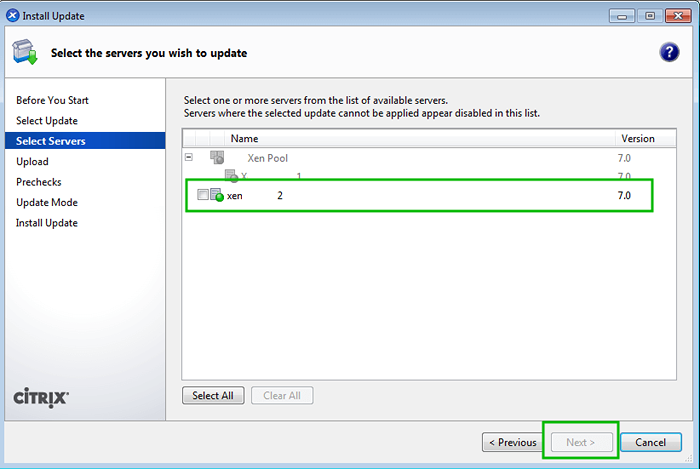 Aplique o Patch XENCENTER
Aplique o Patch XENCENTER 24. Depois de clicar 'próximo' XENCENTER vai baixar os patches e empurrá -los para os servidores selecionados. Basta esperar que este processo seja concluído e selecione 'próximo' quando aplicável.
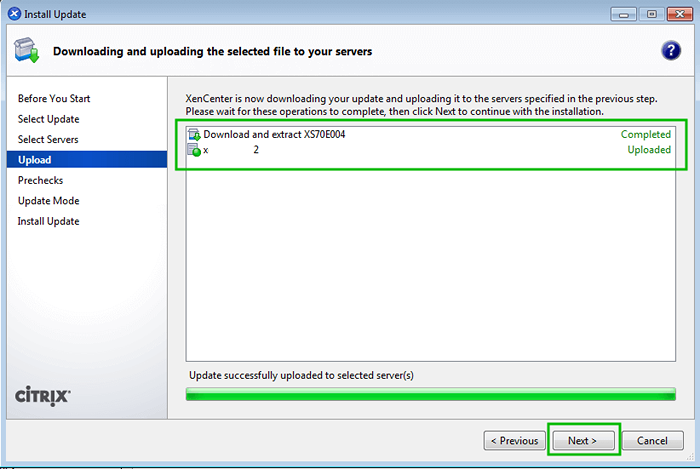 Baixe o patch XENCENTER
Baixe o patch XENCENTER 25. Com os arquivos do patch enviados, o XENCENTER executará uma série de cheques para garantir que certas condições sejam atendidas antes da instalação dos patches e da reinicialização dos hosts.
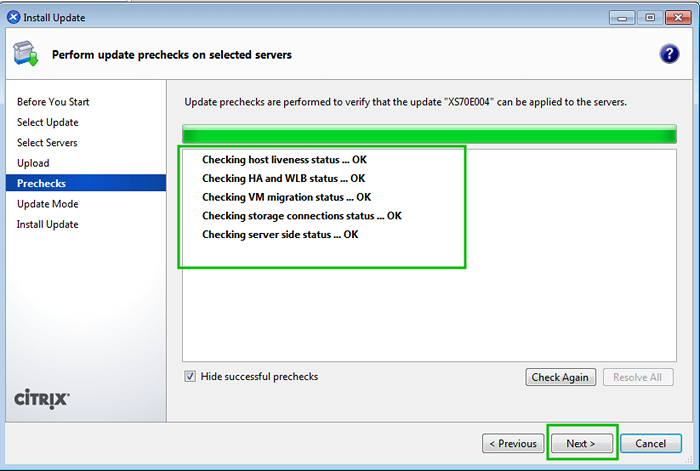 Verificando o patch do XENCENTER
Verificando o patch do XENCENTER 25. Depois que todas as pré-verificações forem concluídas, o XENCENTER solicitará o administrador sobre como as tarefas de instalação devem ser tratadas. A menos que haja uma razão convincente para não, permitir que o XENCENTER realize essas tarefas é geralmente a melhor resposta.
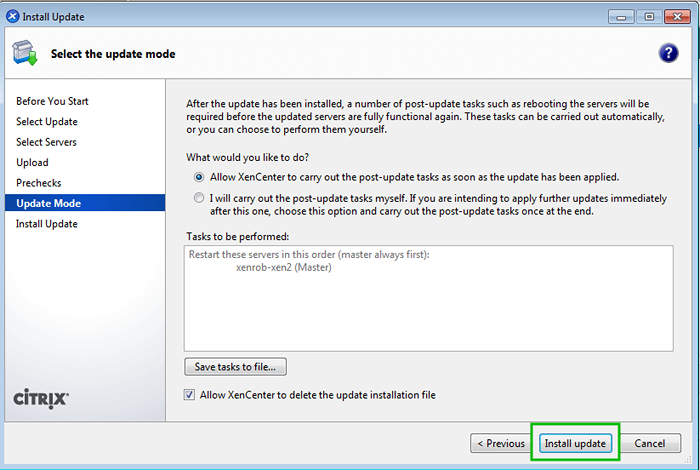 Aplicar atualizações do Patch XENCENTER
Aplicar atualizações do Patch XENCENTER 26. A próxima tela exibirá o progresso da instalação do patch e alertará o administrador de quaisquer erros experimentados.
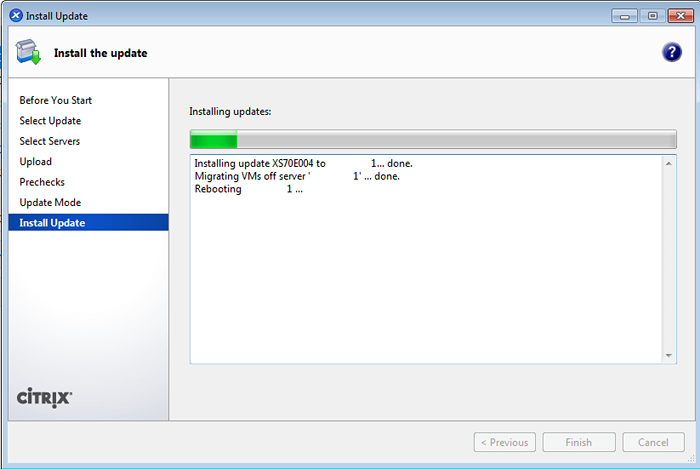 Instalando as atualizações do XENCENTER PATCH
Instalando as atualizações do XENCENTER PATCH Isso conclui o processo de patching Xenserver 7 anfitriões. O próximo passo é começar a criar convidados virtuais! Obrigado por ler isso Xenserver 7 Artigo de instalação.
Não perca: Xenserver 7 - Atualização da piscina via CLI e XENCENTER Web Interface
Informe -nos sobre quaisquer problemas que você tenha nos comentários abaixo.
- « Instalando o Xenserver 6.5 patches com mídia local e remotamente - Parte 2
- Como criar e instalar máquinas virtuais convidadas no Xenserver - Parte 5 »

